我需要使用tesseract-OCR的模块,vs的配置有点麻烦,所以采用py的环境,搭建。
1.在python.org网站下载python3.6版本
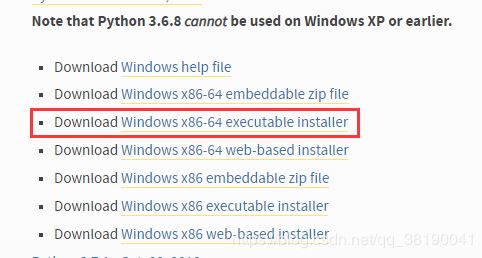
我下载的3.6.8的python的安装
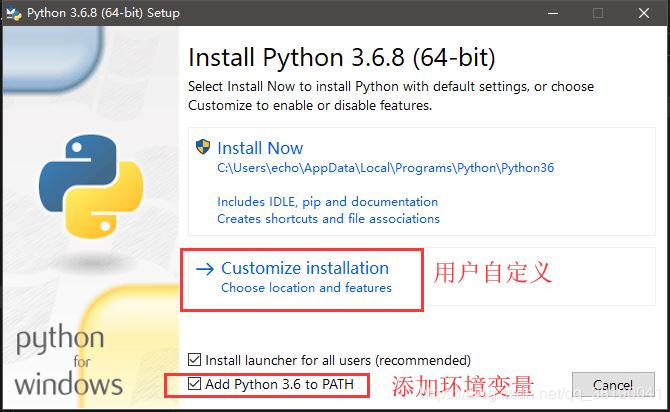

选存放的路径和把配置环境变量选项勾上否则需要自己配置环境变量
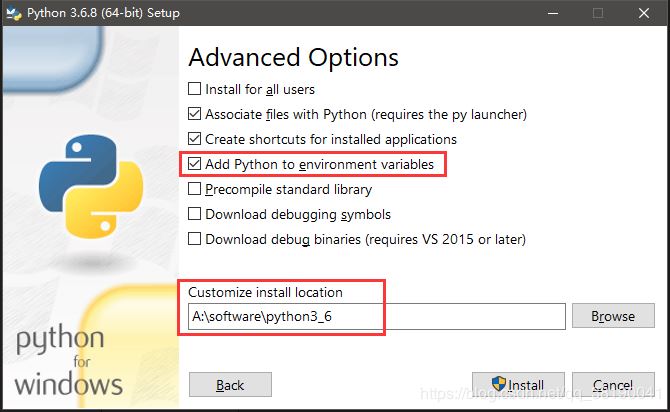 遇
遇
到这个页面点击一下disable path length limit 再点 close

cmd或者power shell里面测试:
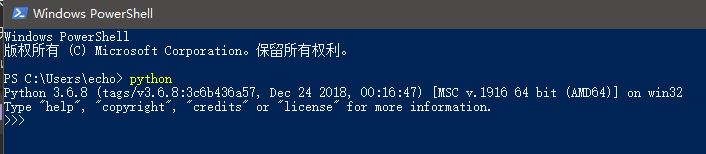
py IDE的安装与py的配置
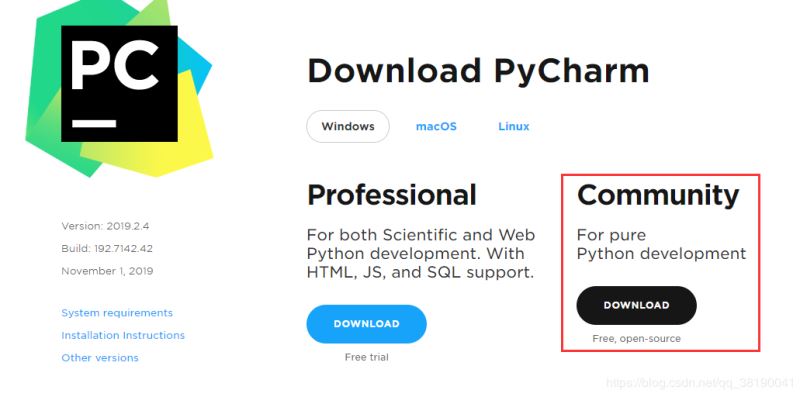
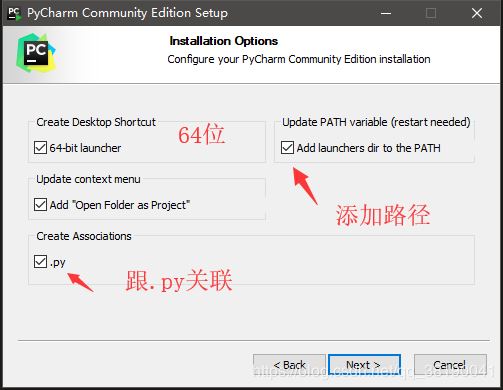
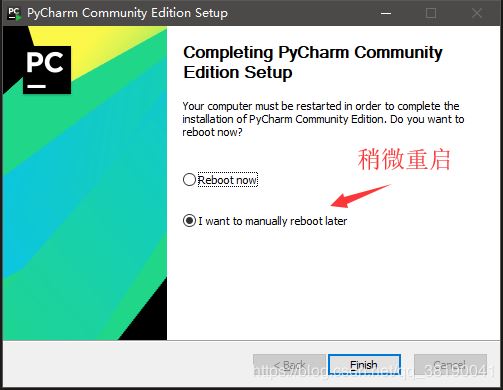
双击桌面图标
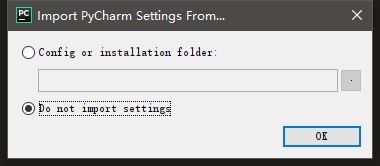
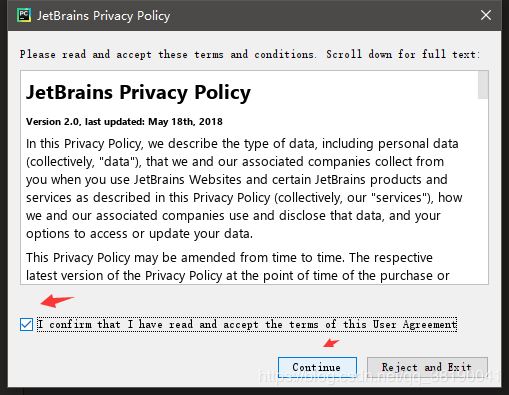


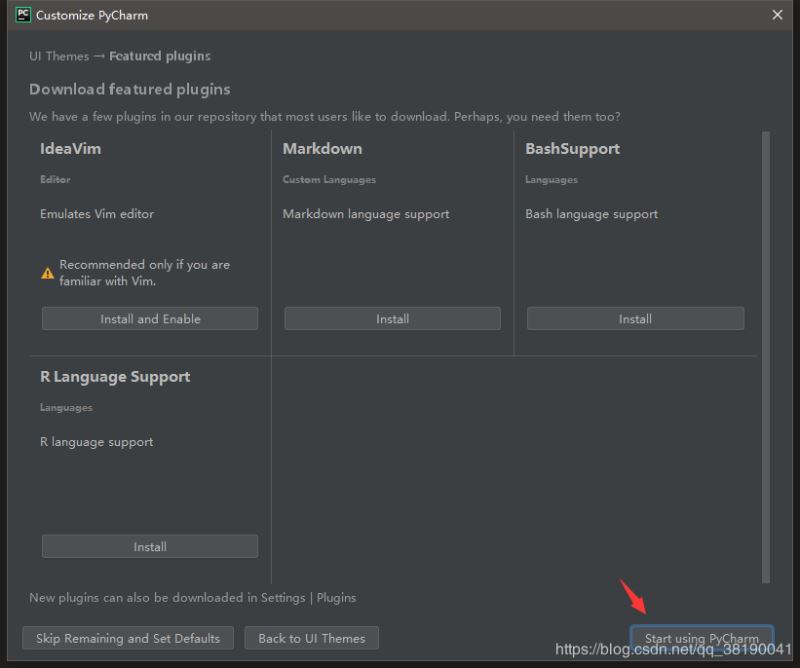
使用软件
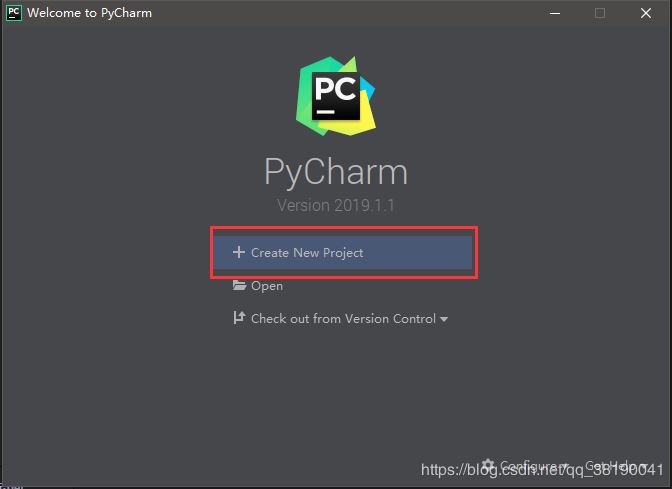
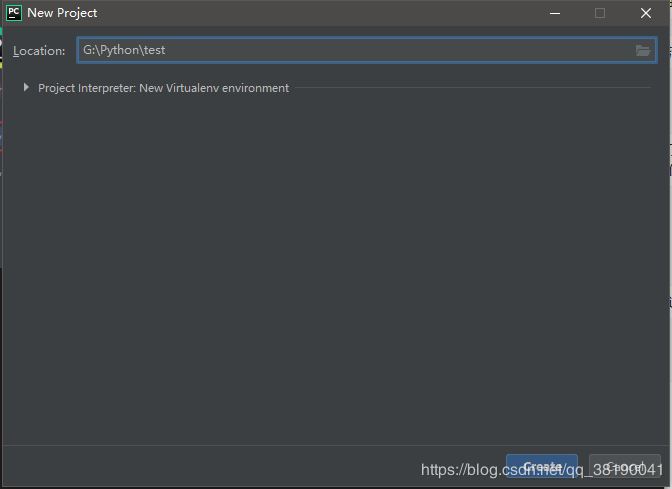

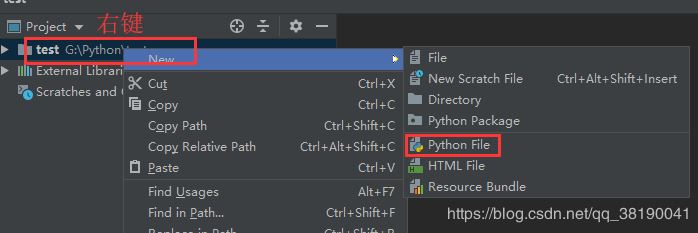
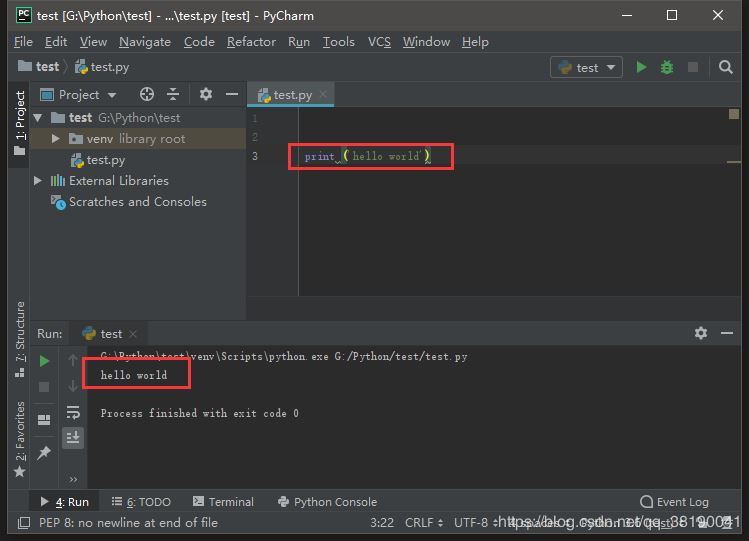
安装opencv-python
在命令行中直接使用pip或pip3安装
1.pip install opencv-python
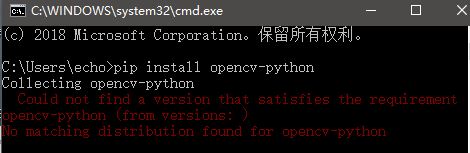
这是yuan的问题,我们需要换个yuan pip install -i https://pypi.tuna.tsinghua.edu.cn/simple opencv-python 源:
 pip list
pip list 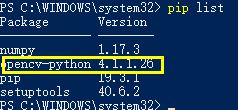
py IDE在使用时候python3.6 import cv2出现ModuleNotFoundError: No module named 'cv2'的原因
首先:打开IDE,在file 选项里面找到Setting选项
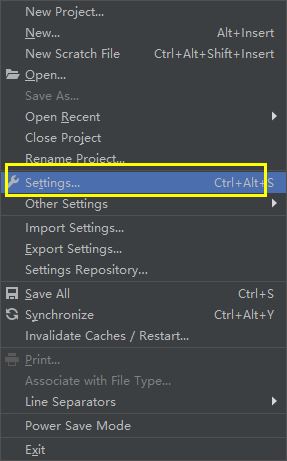
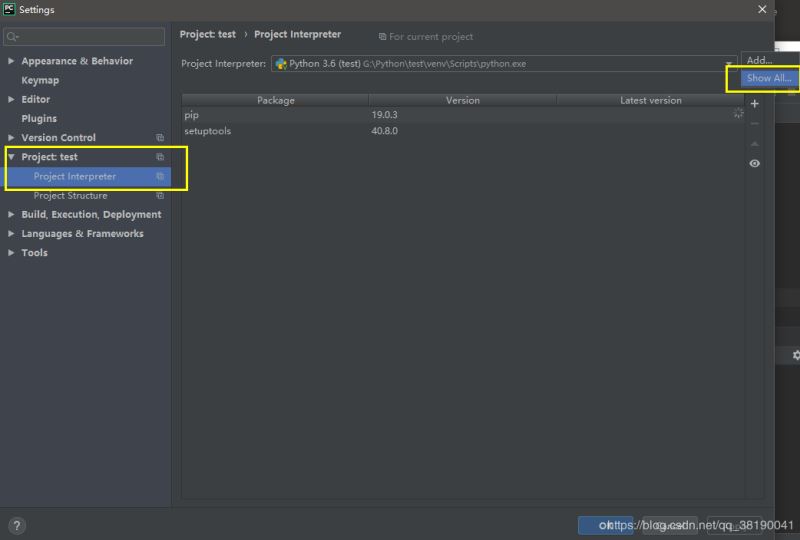
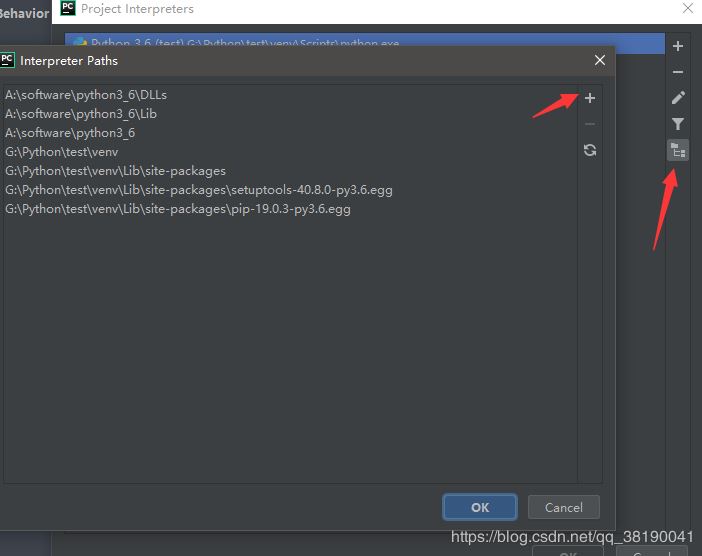
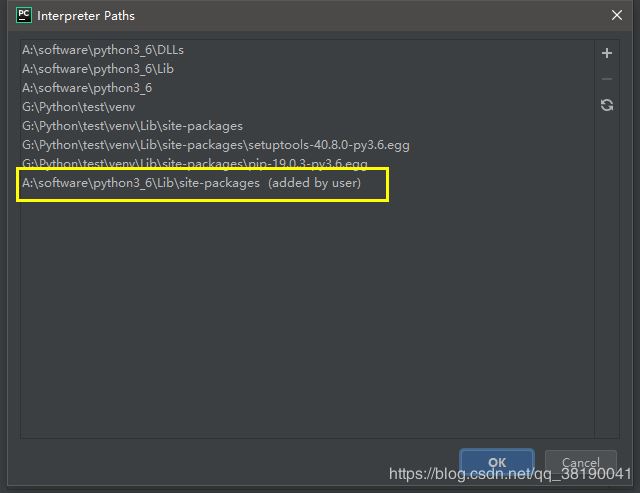
opencv的测试
import cv2 as cv
src = cv.imread("G:\\Python\\gril.png")
cv.imshow("src", src)
cv.waitKey(0)
cv.destroyAllWindows()
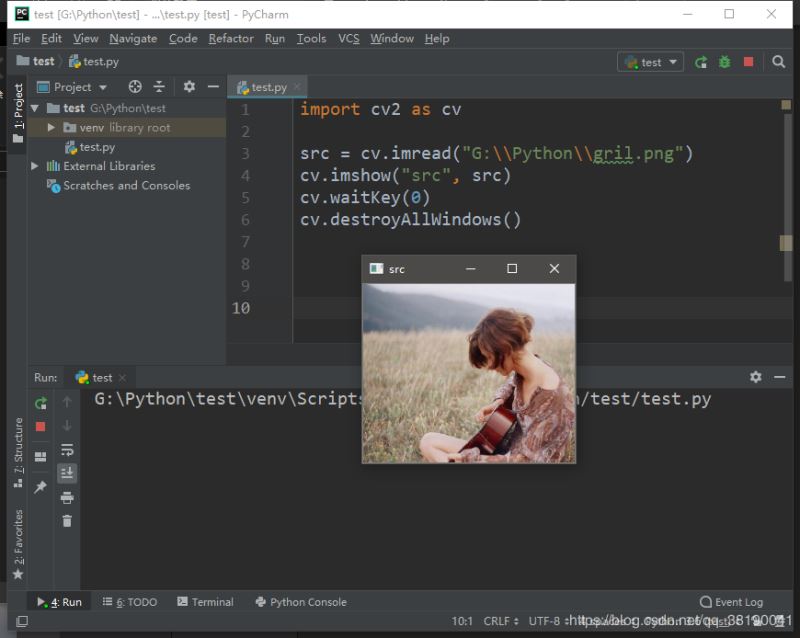
总结
以上所述是小编给大家介绍的python3.6、opencv安装环境搭建过程,希望对大家有所帮助,如果大家有任何疑问请给我留言,小编会及时回复大家的。在此也非常感谢大家对亿速云网站的支持!
如果你觉得本文对你有帮助,欢迎转载,烦请注明出处,谢谢!
免责声明:本站发布的内容(图片、视频和文字)以原创、转载和分享为主,文章观点不代表本网站立场,如果涉及侵权请联系站长邮箱:is@yisu.com进行举报,并提供相关证据,一经查实,将立刻删除涉嫌侵权内容。